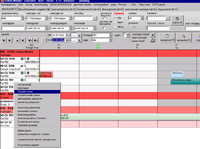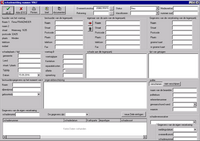Schaderegistratie
| Zeile 62: | Zeile 62: | ||
<br /> | <br /> | ||
| − | Onder de optie ‘Classificering’ heeft u diverse opties om de schade in te delen. Als het bijvoorbeeld schade betreft die door de klant veroorzaakt is, selecteert u ‘TL wet. aanspr.’ (ten laste van de<br />wettelijke-aansprakelijkheidsverzekering). Als het daarentegen schade betreft die door iemand anders toedoen veroorzaakt is, selecteert u ‘TG wet. aanspr.’ (ten gunste van de wettelijke-aansprakelijkheidsverzekering).<br /> | + | Onder de optie ‘Classificering’ heeft u diverse opties om de schade in te delen. Als het bijvoorbeeld schade betreft die door de klant veroorzaakt is, selecteert u ‘TL wet. aanspr.’ (ten '''laste''' van de<br />wettelijke-aansprakelijkheidsverzekering). Als het daarentegen schade betreft die door iemand anders toedoen veroorzaakt is, selecteert u ‘TG wet. aanspr.’ (ten '''gunste''' van de wettelijke-aansprakelijkheidsverzekering).<br /> |
<br /> | <br /> | ||
| − | |||
[[Datei:klassefecieren.png]]<br /> | [[Datei:klassefecieren.png]]<br /> | ||
| + | <br /> | ||
| + | [[Datei:unfallberichtned.png|200px|thumb|Afb. 4]] | ||
| + | Als u alle gegevens heeft ingevoerd, dubbelklikt u op het veld waarin het OR-nummer staat. Nu komt u in het venster voor het<br />ongevallenrapport (zie afb. 4). Hier kunt u alle vereiste gegevens invoeren. Als de generieke bestuurder en eigenaar dezelfde persoon is,<br /> | ||
| + | hoeft u dezegegevens niet twee keer in te voeren.<br /> | ||
| + | <br /> | ||
| − | + | Voer hier de gegevens van de bestuurder in en druk daarna op de knop [[Datei:kleinerpfeil.png]] die u in het veld van de generieke eigenaar vindt. <br /> | |
| − | <br /> | + | De gegevens worden dan overgedragen.<br /> |
| + | Als u alle vereiste gegevens heeft ingevoerd, bevestigt u deze met [[Datei:hakenklein.png]]. | ||
Version vom 15. September 2016, 13:40 Uhr
Helaas is het niet uit te sluiten dat u vroeg of laat schade aan voertuigen zult moeten documenteren, bijvoorbeeld door ongevallen of door slijtage.
Om zowel het registreren van schade als ook het beheer ervan zo eenvoudig mogelijk te maken, beschikt uw C-Rent-verhuursoftware over de mogelijkheid een schadelijst aan te maken.
Dit kunt u op verschillende manieren doen.
Inhaltsverzeichnis |
Schaderegistratie zonder koppeling aan een huurovereenkomst
Invoeren van schade aan een nieuw voertuig
Als een voertuig al bij de opname in het systeem
schade bezit, kan dit op de volgende manier worden genoteerd:
Wanneer u een nieuw voertuig aanmaakt, vindt u de knop ‘Schade’ in de bovenste regel van het venster ‘Voertuiggegevens’ (zie afb. 1).
Door hier met de linkermuisknop op te klikken, gaat u naar het venster ‘Schaderegistratie’.
Invoeren van schade op een later tijdstip
Natuurlijk is het ook mogelijk schade op een later tijdstip in te voeren (bijv. als de schade pas later ontdekt is) of een schadegeval later te bewerken (bijv. omdat de schade gerepareerd is).
Om dit te doen, klikt u met de rechtermuisknop op het voertuig. Selecteer in het verschijnende menu de optie ‘Schade tonen’ en klik hier met de linkermuisknop op. (Zie afbeelding 2).
Verder kunt u ook vanuit het planbord naar een bepaald schadegeval zoeken. Ga hiervoor in de menubalk naar ‘Schadebeheer’ en klik op ‘Schades tonen’.
Schaderegistratie met koppeling aan een huurovereenkomst
Bij check-in
Als tijdens de verhuur van een voertuig schade is ontstaan, kan dit tijdens de check-in worden geregistreerd.
Wanneer u een voertuig incheckt, vindt u de knop ‘Schade’ in de bovenste regel van het venster ‘Huurovereenkomst details’ (hier rood gemarkeerd).

Vanuit het planbord
U kunt direct vanuit het planbord schade registreren. Open hiervoor het contextmenu ‘Huurovereenkomst’ door met de rechtermuisknop op de desbetreffende
huurovereenkomst te klikken en selecteer vervolgens ‘Schade opnemen’ (zie afbeelding).
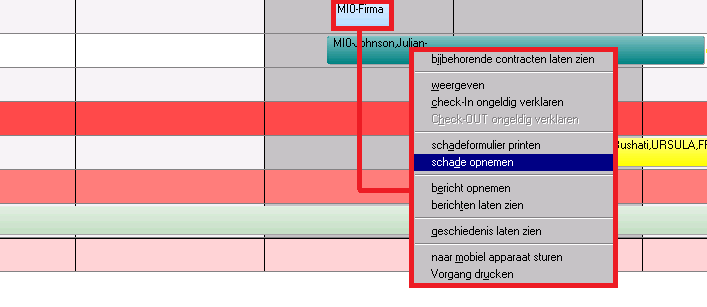
Na de check-in
Ook na de check-in kan schade die tijdens de verhuur ontstaan is aan de desbetreffende huurovereenkomst worden toegewezen.
Deze procedure verloopt op vergelijkbare wijze als beschreven onder ‘Vanuit het planbord’.
Ook hier klikt u met de rechtermuisknop op de desbetreffende huurovereenkomst.
Klik nu met de linkermuisknop op ‘Schade opnemen’.
Schaderegistratie
Het eigenlijke schadebeheer bestaat uit twee delen (zie afbeelding 3).
In de bovenste, in afbeelding 3 groen gemarkeerde, sectie vindt u de afzonderlijke ongevallenrapporten met bijbehorende huurder-/bestuurdergegevens.
Naast deze gegevens kunnen ook de lasten voor de klant en alle reparatieopdrachten/-facturen met een muisklik worden geselecteerd.
In de onderste, in afbeelding 3 rood gemarkeerde, sectie wordt de schade in schriftelijke en optische vorm weergegeven. Zoals u ziet is deze sectie weer onderverdeeld in drie secties.
- Hier worden de schade en de belangrijkste gegeven (bijv. kostenraming, werkelijke kosten enz.) ingevoerd.
- Deze sectie bestaat uit een schematische weergave van het desbetreffende voertuigtype. Hier wordt de schade met behulp van de markeertool aangebracht.
- In deze sectie vindt u de markeertool om de vastgestelde schade aan te brengen en ruimte voor opmerkingen en een beschrijving van het ongeval.
Voorbeeld van een schaderegistratie gekoppeld aan een huurovereenkomst
Ter veraanschouwelijking gaan we uit van de situatie dat een klant met een gehuurd voertuig een ongeval heeft veroorzaakt.
In dit geval roept u eerst het venster ‘Schadelijst’ op, zoals beschreven onder ‘Schaderegistratie met koppeling aan een huurovereenkomst’. Zoals u ziet, is er in de bovenste sectie automatisch een nieuwe regel toegevoegd.
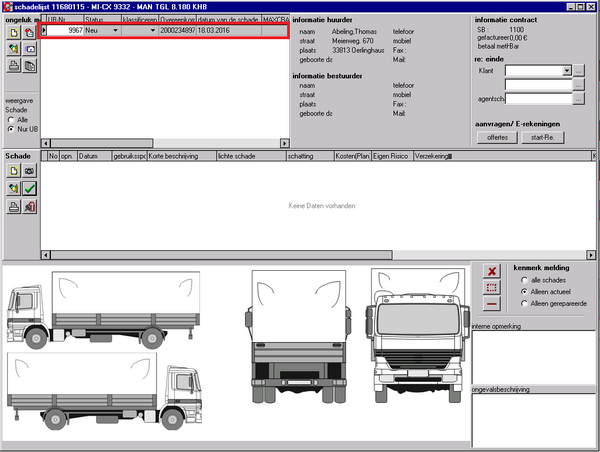
Deze is bovendien genummerd en bevat het desbetreffende overeenkomstnummer en de huidige datum.
Het veld ‘Status’ is automatisch ingesteld op ‘Nieuw’. Wanneer u op het zwarte driehoekje klikt, verschijnt er een nieuw venster.
Hier kunt u de status later wijzigen in ‘In behandeling’ of ‘Afgesloten’, wanneer de schade in behandeling is of gerepareerd is.
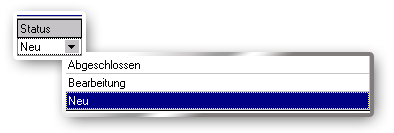
Onder de optie ‘Classificering’ heeft u diverse opties om de schade in te delen. Als het bijvoorbeeld schade betreft die door de klant veroorzaakt is, selecteert u ‘TL wet. aanspr.’ (ten laste van de
wettelijke-aansprakelijkheidsverzekering). Als het daarentegen schade betreft die door iemand anders toedoen veroorzaakt is, selecteert u ‘TG wet. aanspr.’ (ten gunste van de wettelijke-aansprakelijkheidsverzekering).
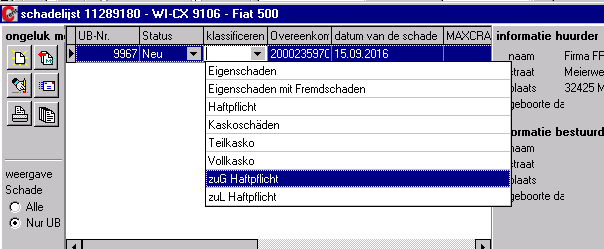
Als u alle gegevens heeft ingevoerd, dubbelklikt u op het veld waarin het OR-nummer staat. Nu komt u in het venster voor het
ongevallenrapport (zie afb. 4). Hier kunt u alle vereiste gegevens invoeren. Als de generieke bestuurder en eigenaar dezelfde persoon is,
hoeft u dezegegevens niet twee keer in te voeren.
Voer hier de gegevens van de bestuurder in en druk daarna op de knop ![]() die u in het veld van de generieke eigenaar vindt.
die u in het veld van de generieke eigenaar vindt.
De gegevens worden dan overgedragen.
Als u alle vereiste gegevens heeft ingevoerd, bevestigt u deze met ![]() .
.